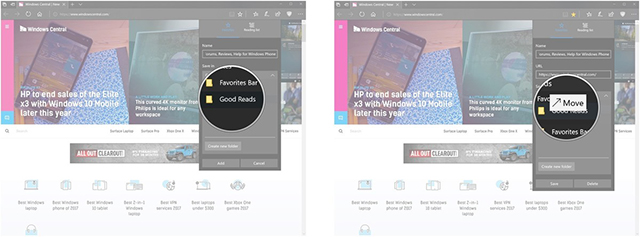Windows 10秋季创作者收藏夹的使用技巧
Win10秋季创作者更新中边缘收藏夹的变化如何?
Windows 10秋季创作者更新正在顺利进行,并带来了一系列新的改进。 Microsoft关注的一个领域是公司自己的浏览器,Microsoft Edge。 PDF兼容性,ePUB兼容性,阅读模式和收藏夹列表的改进都在这里。
我们来仔细看看你最喜爱的列表的一些改进,包括如何以多种新方式整理收藏夹,如何一次将多个选项卡保存到收藏夹中,如何编辑收藏夹的URL以及更改的内容从其他浏览器导入收藏夹。
如何在下拉菜单中组织文件夹
Edge的主要收藏部分 - 通过Edge Hub可以访问的部分 - 可让您整理单个收藏的URL以及包含URL的文件夹。这样一来,您就可以在将页面添加到收藏夹之后进行搜索,但是如何在互联网上移动时保持一切安排?
秋季创作者更新调整了下拉列表收藏夹菜单 - 地址栏中发现的菜单更直观。您现在可以订购新的或现有的文件夹,而不是快速保存您的收藏和担心组织以后,您可以立即处理。
以下是如何创建新文件夹,将URL保存在新文件夹中,最后重新排列自定义文件夹。
1、从开始菜单,桌面或任务栏启动Edge。
2、浏览到您要添加到收藏夹的网站。
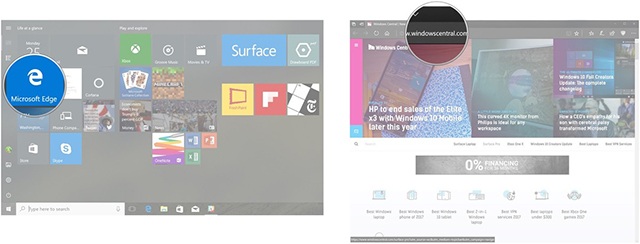
3、点击地址栏中的添加到收藏夹按钮。 它看起来像一个明星。
4、点击保存在下面的下拉菜单。
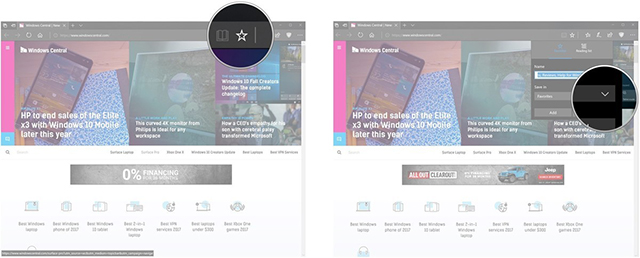
5、单击创建新文件夹。
6、键入文件夹的名称,然后在键盘上按Enter。
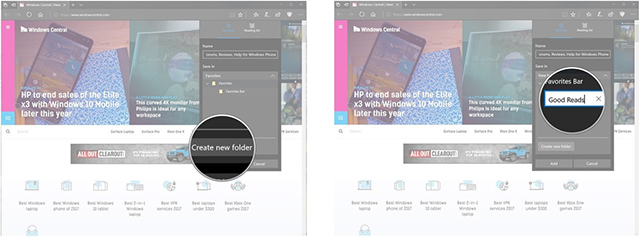
7、单击刚刚创建的自定义文件夹。
8、单击添加。
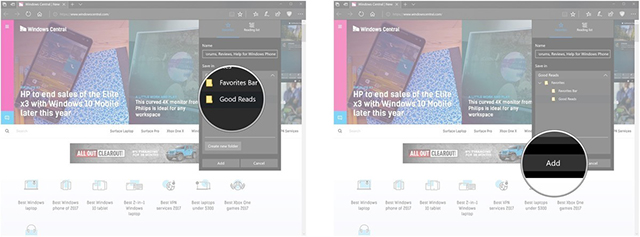
9、单击并按住自定义文件夹。 您也可以点击并按住一个URL。
10、拖放您想要的自定义文件夹。